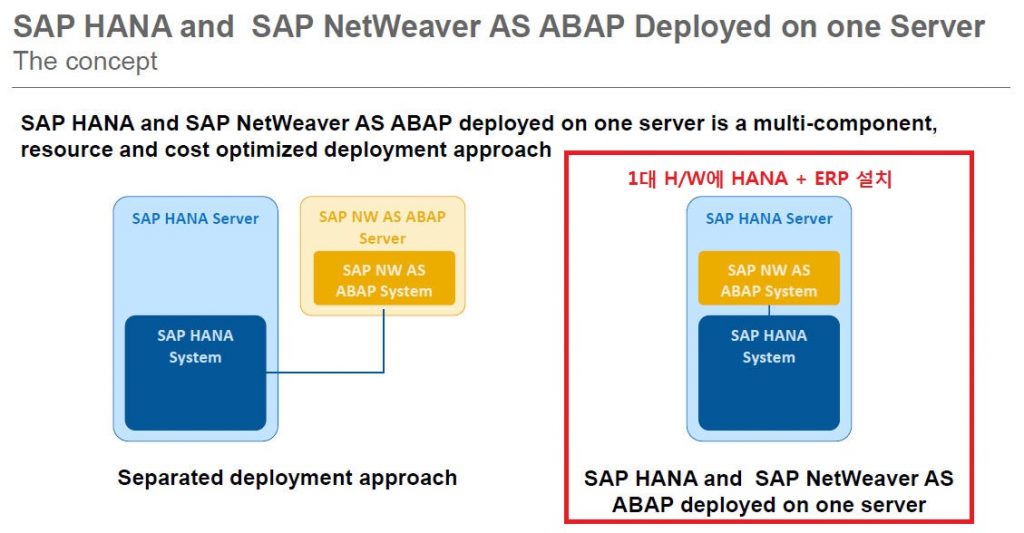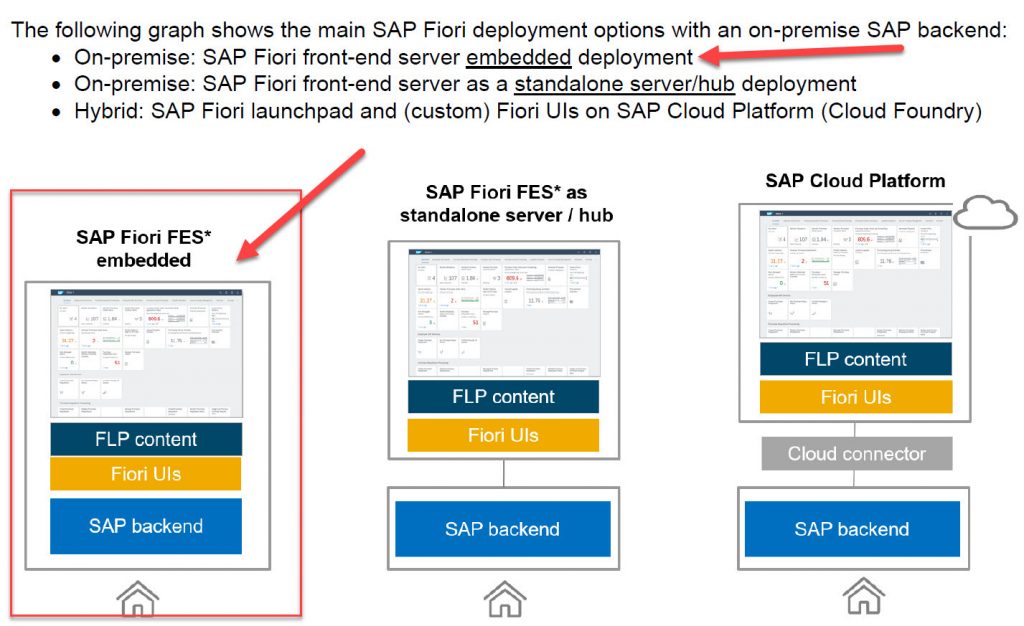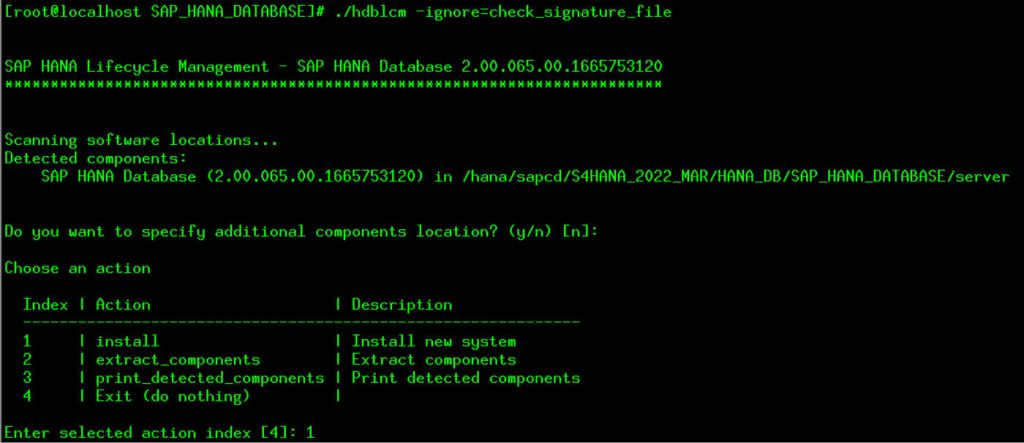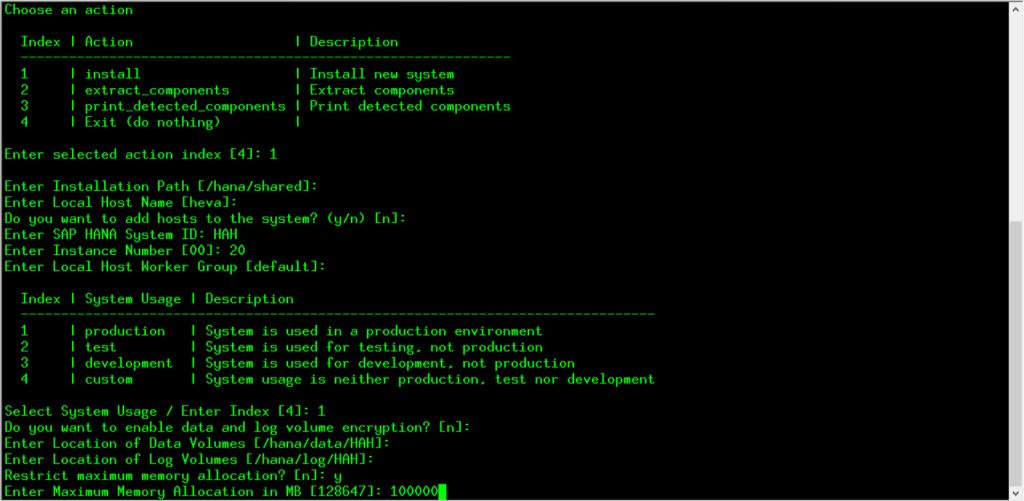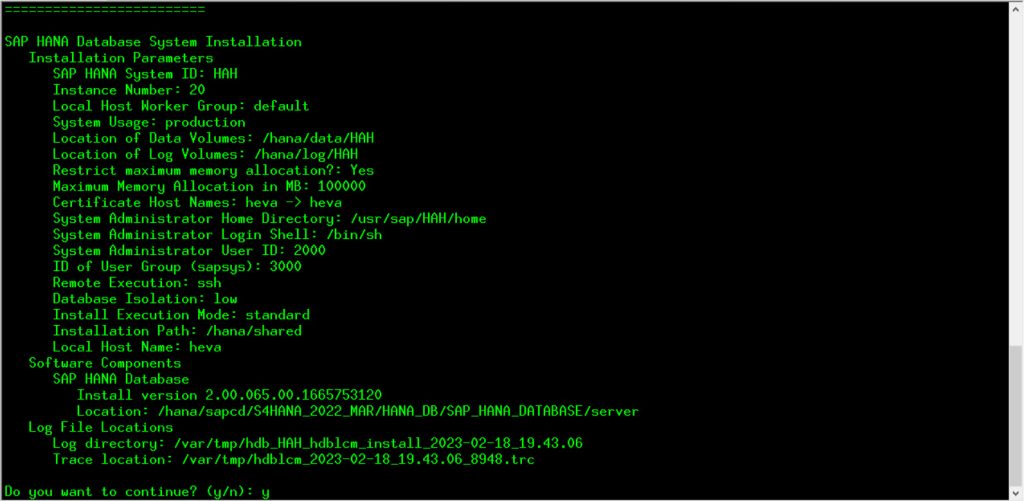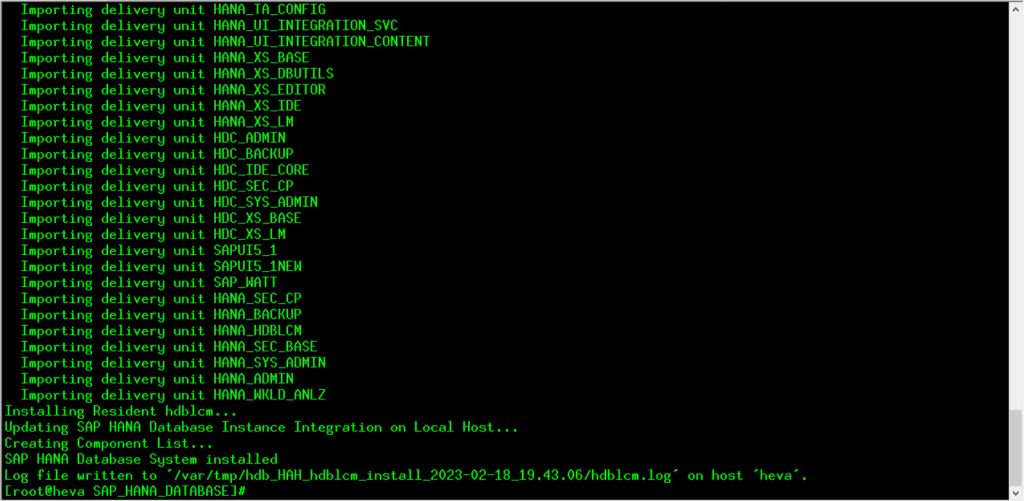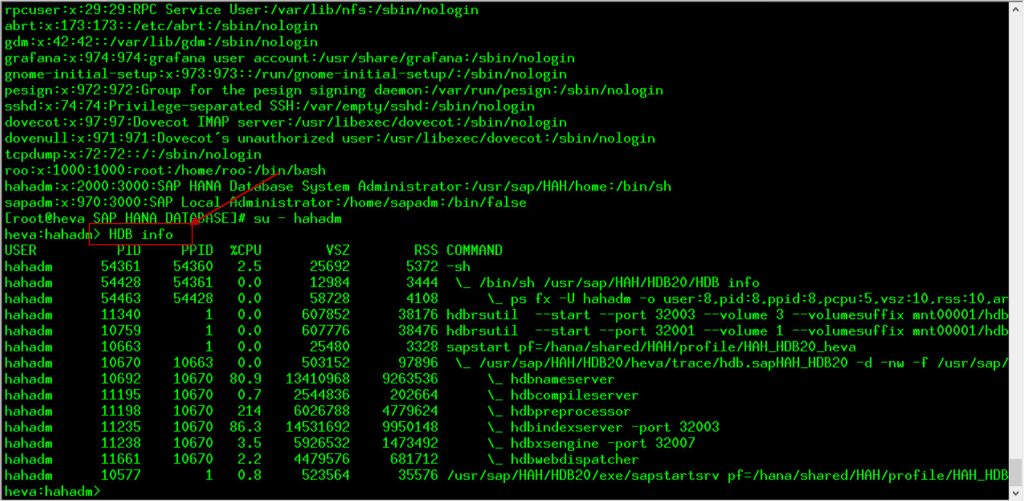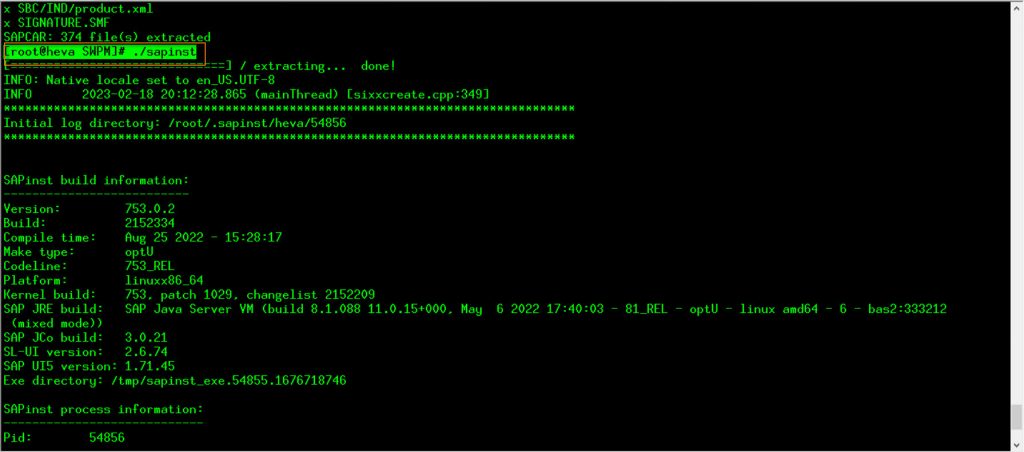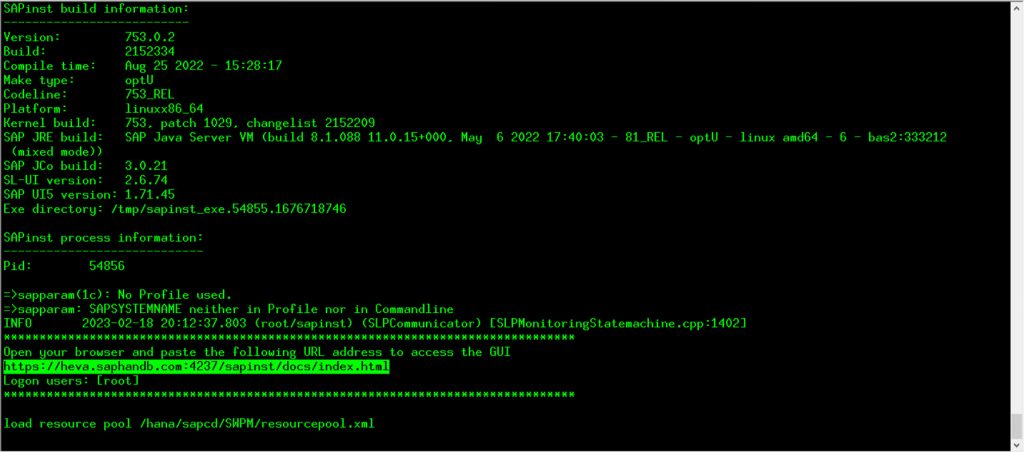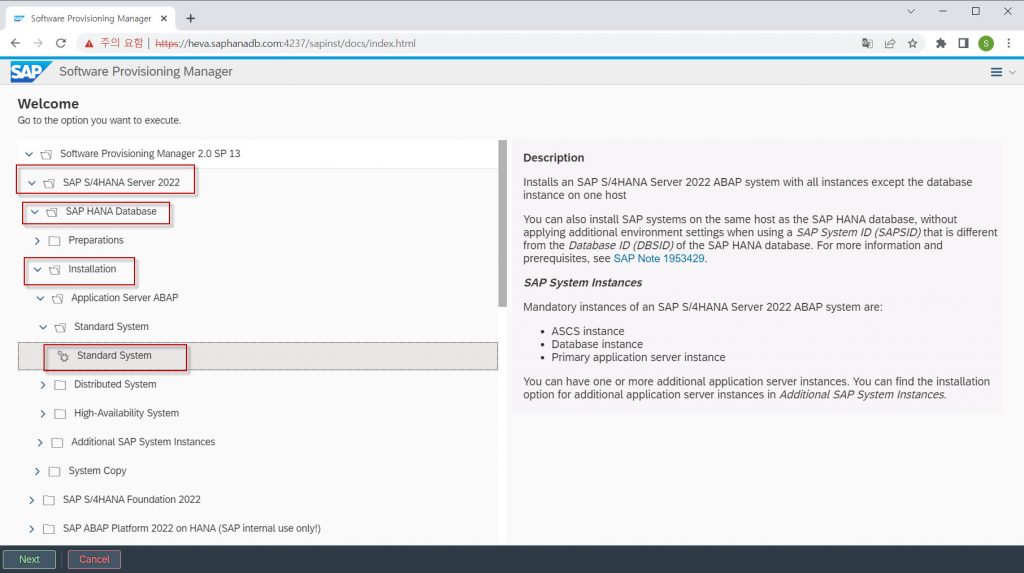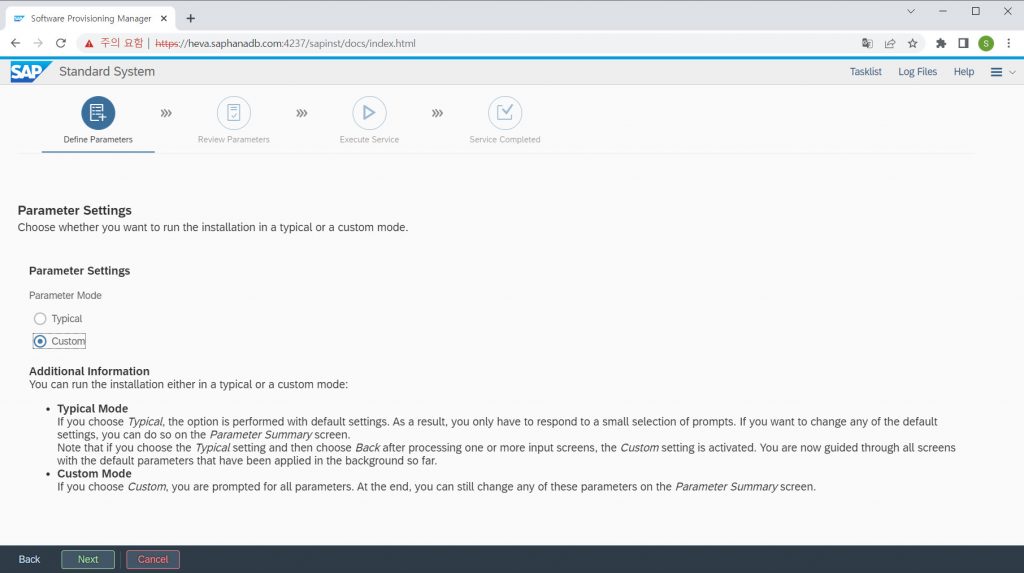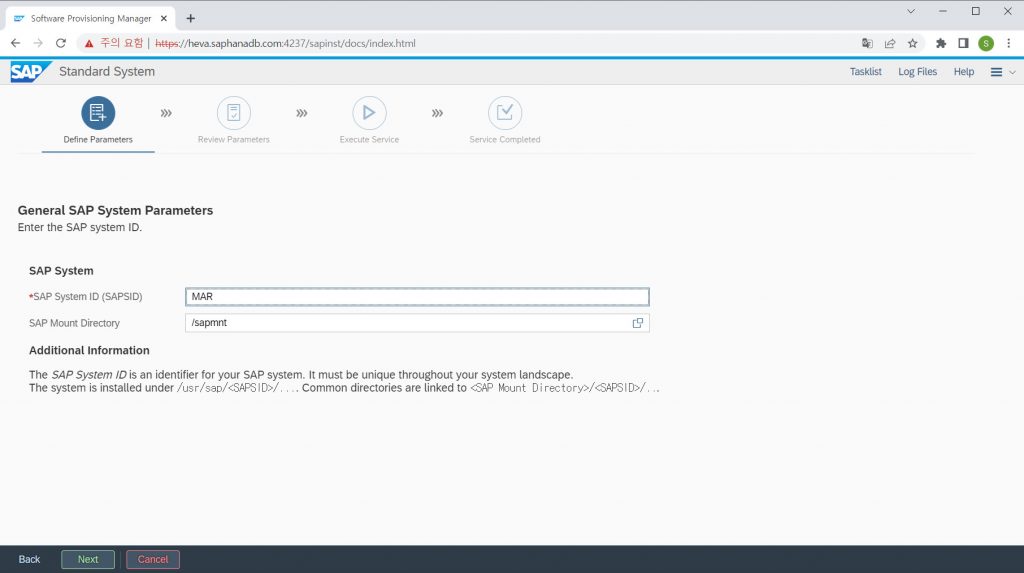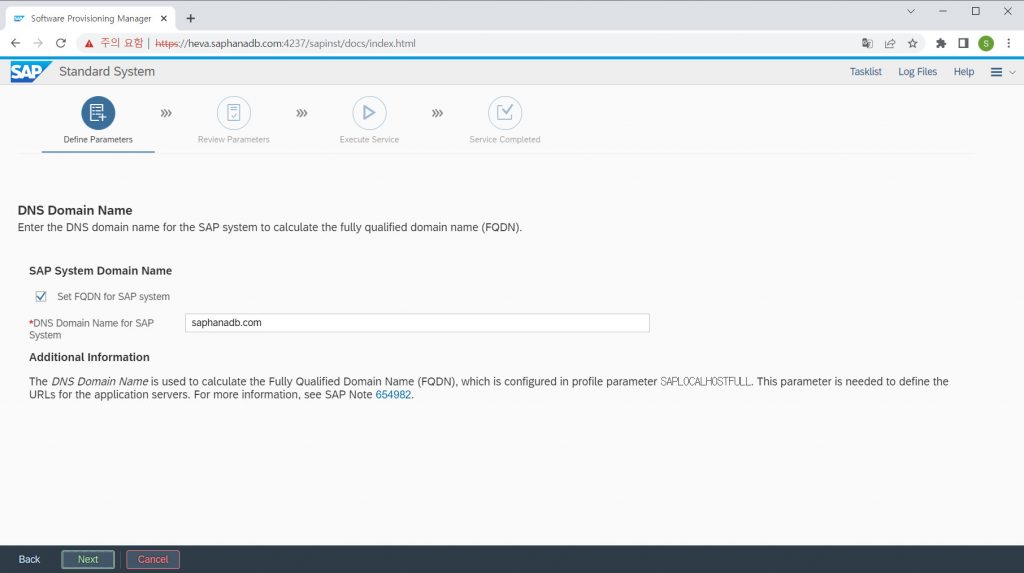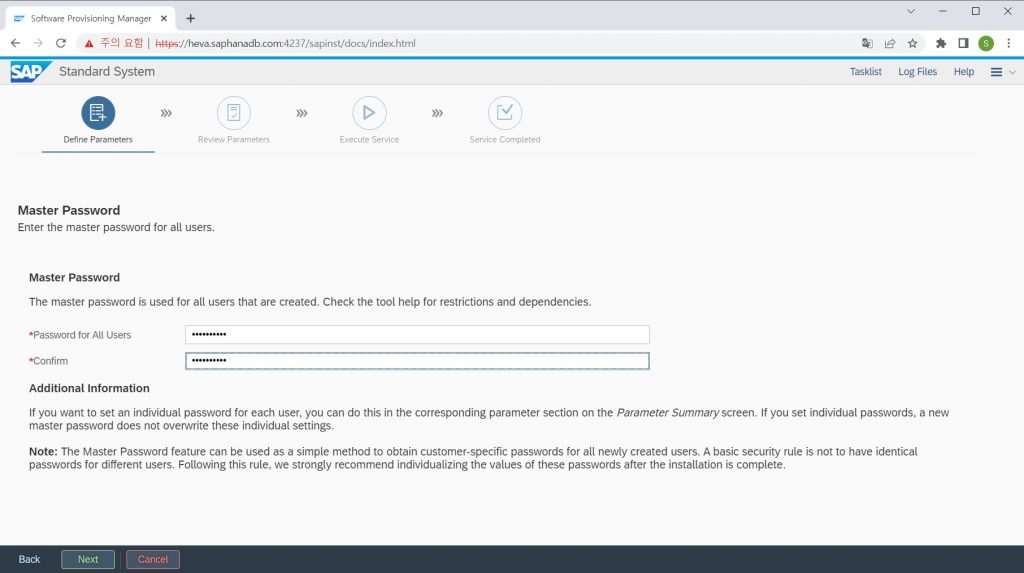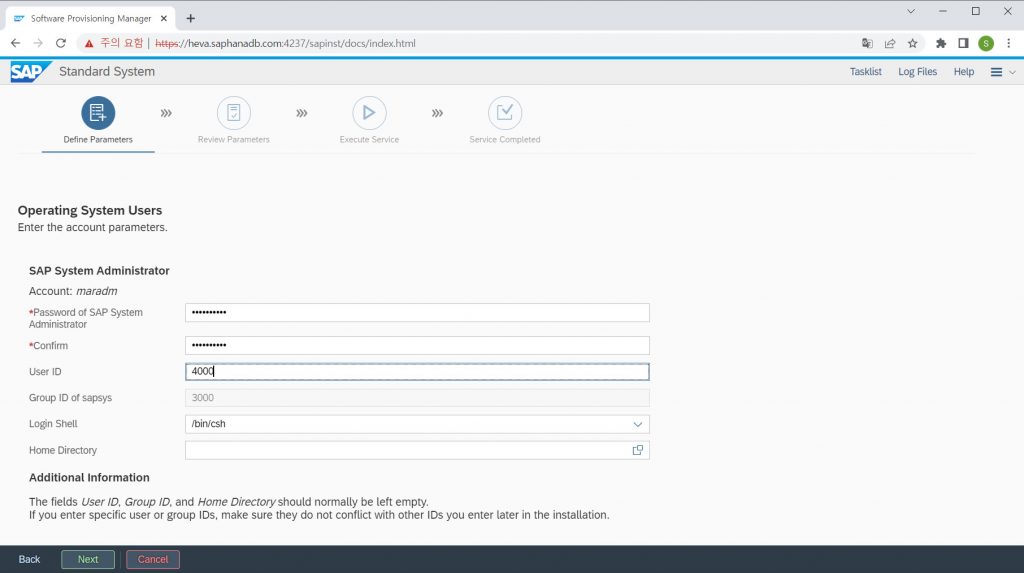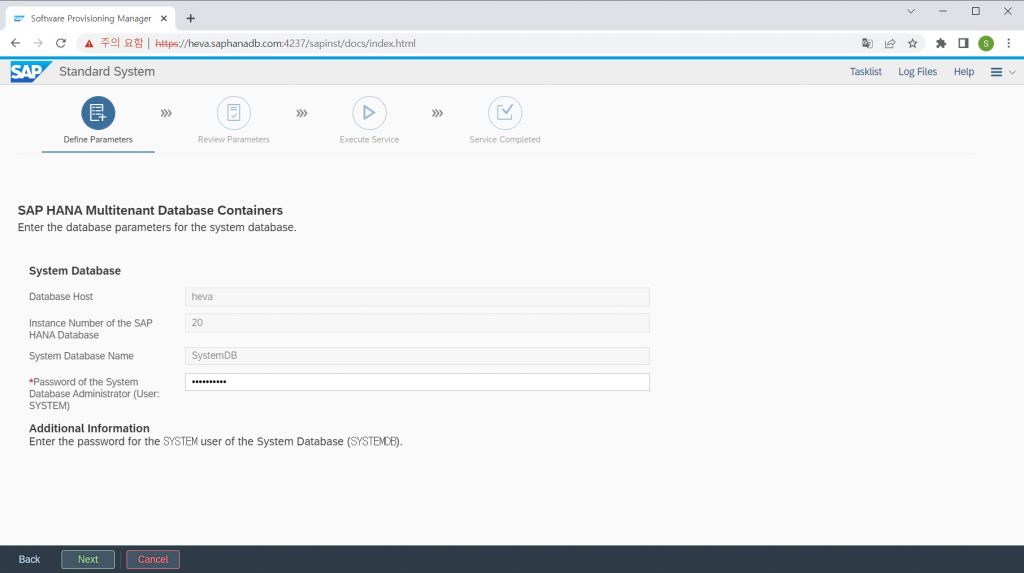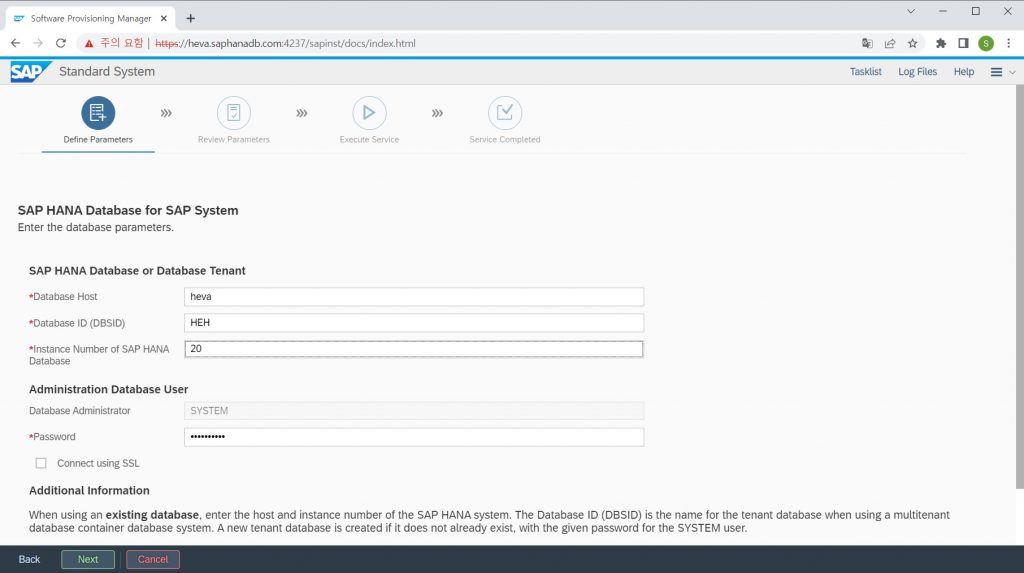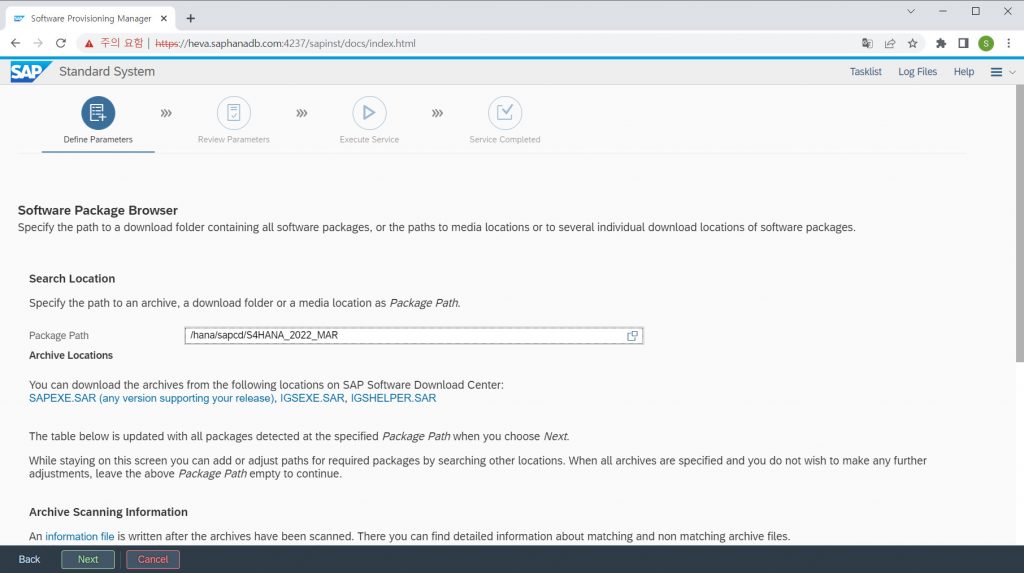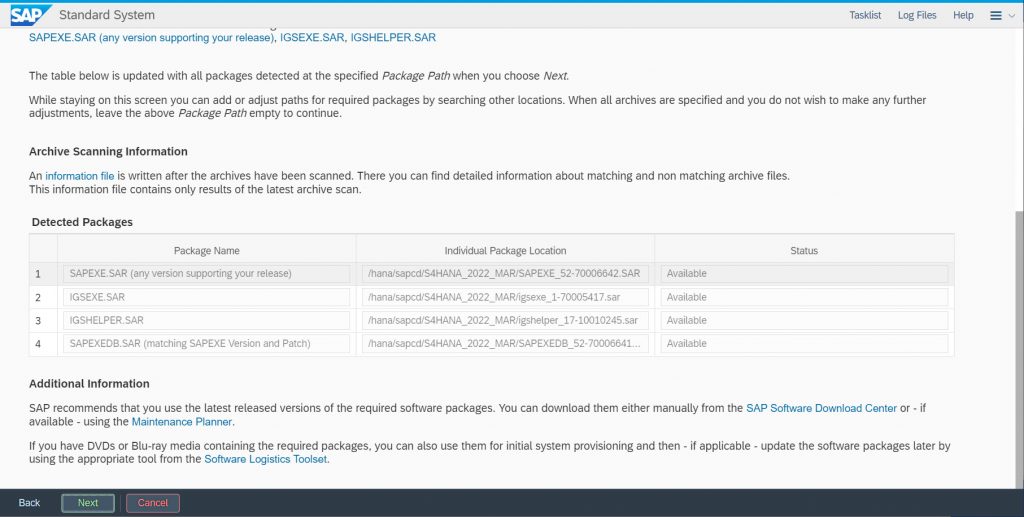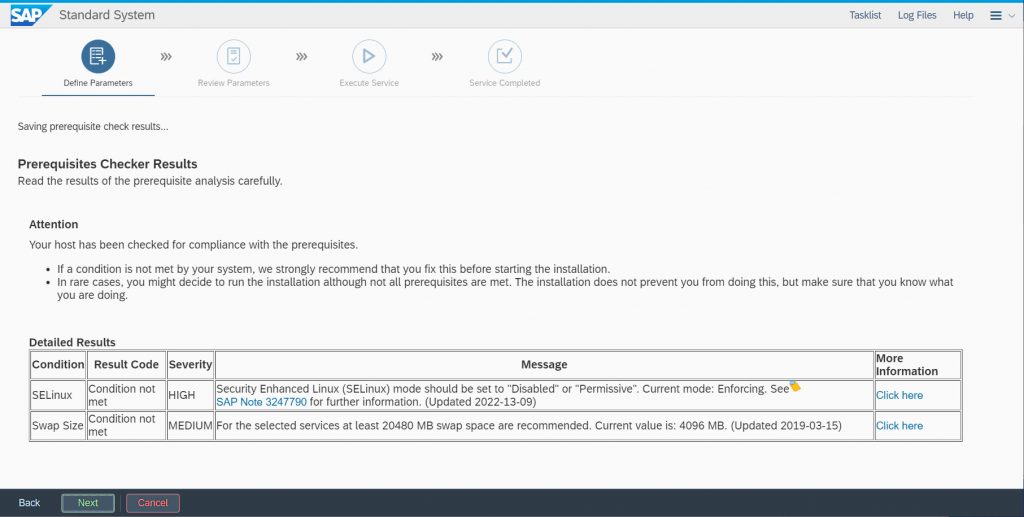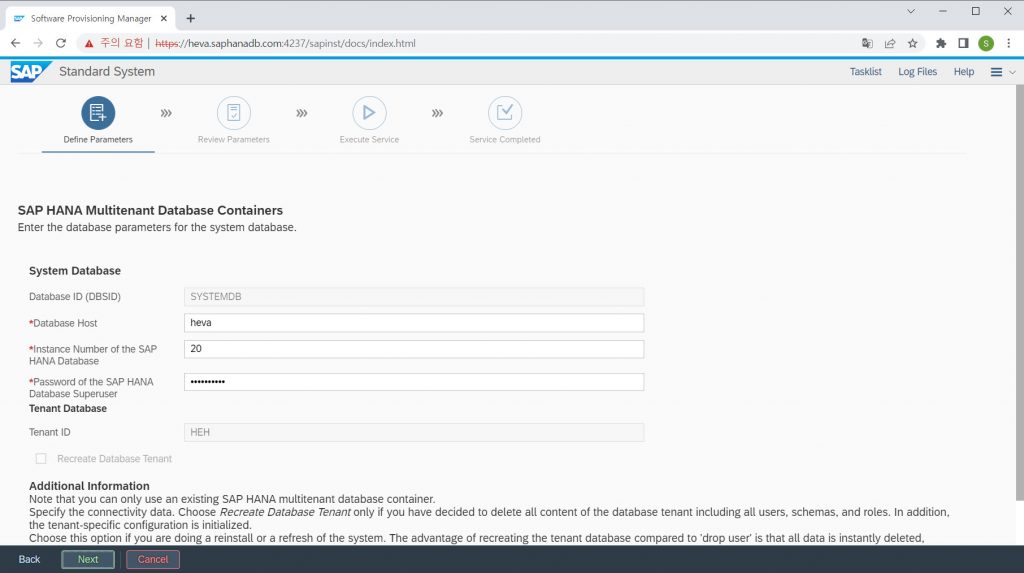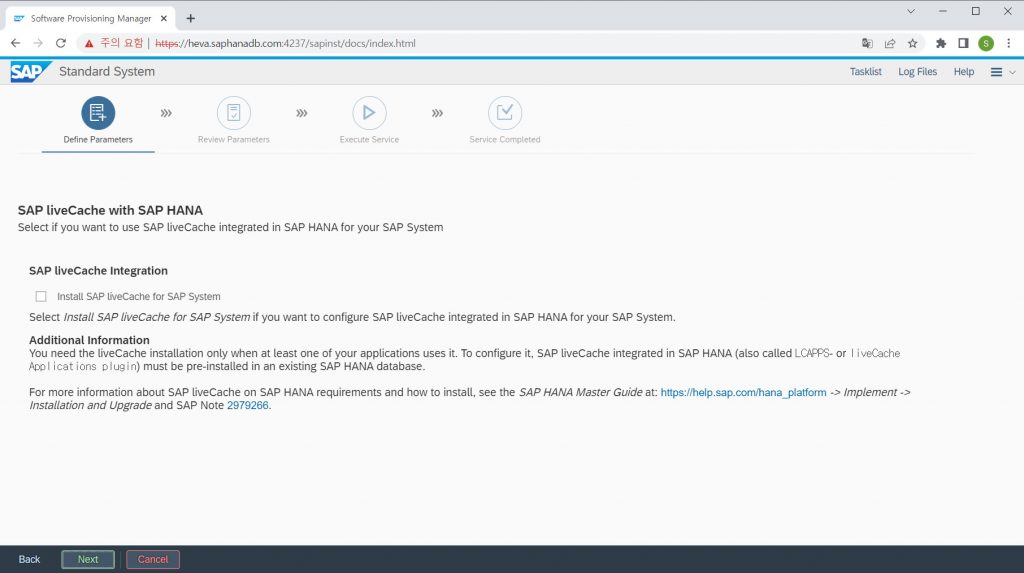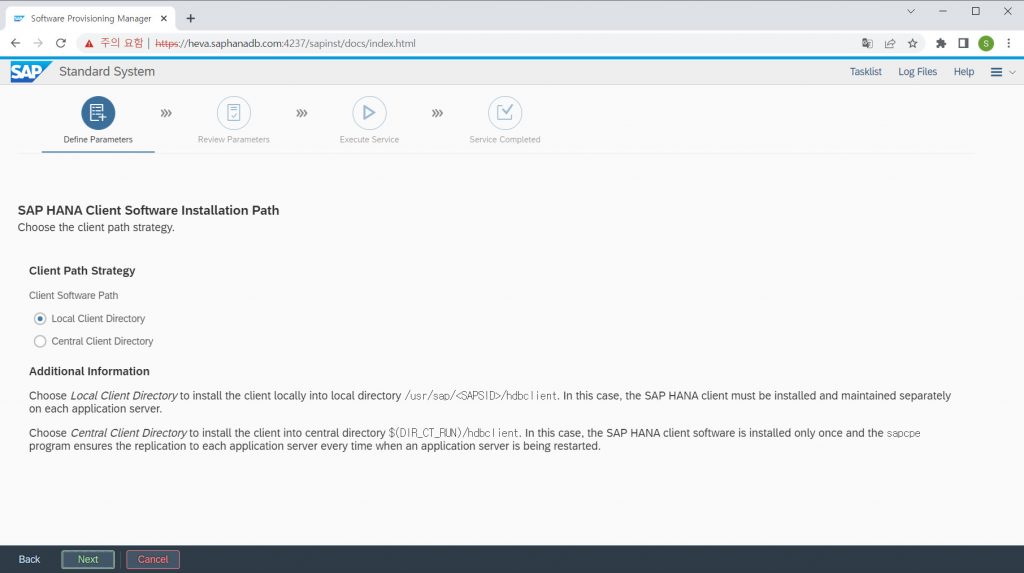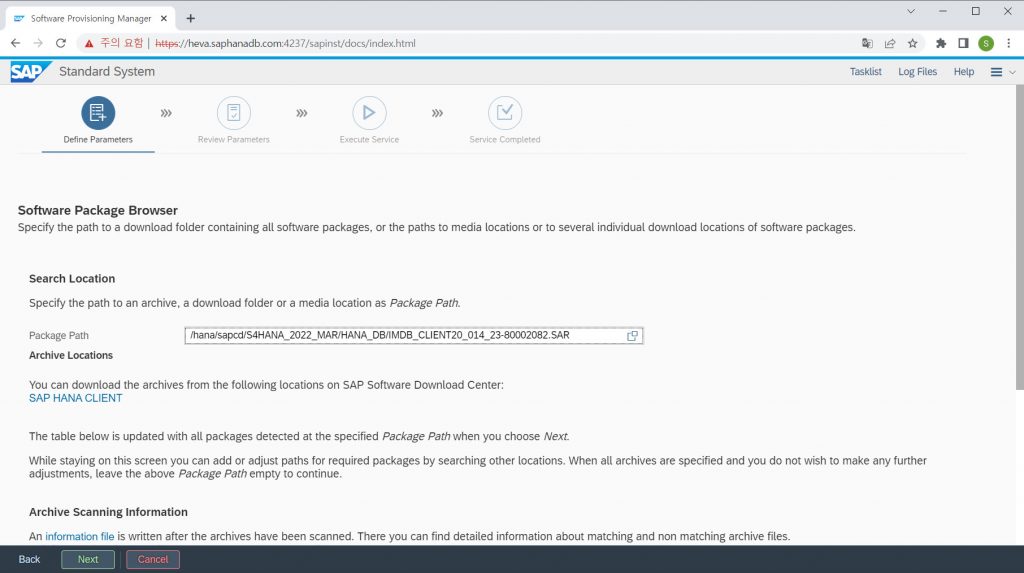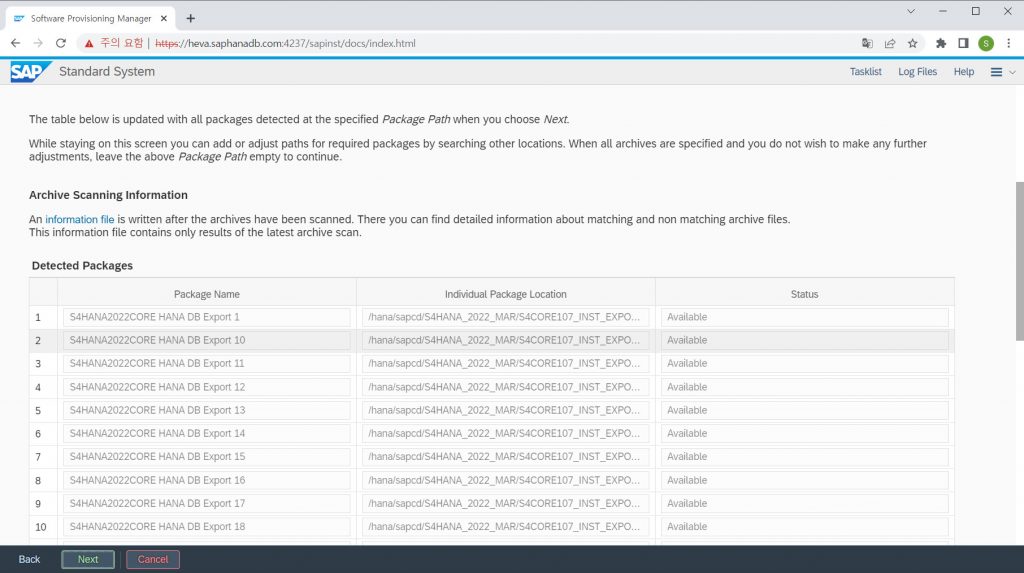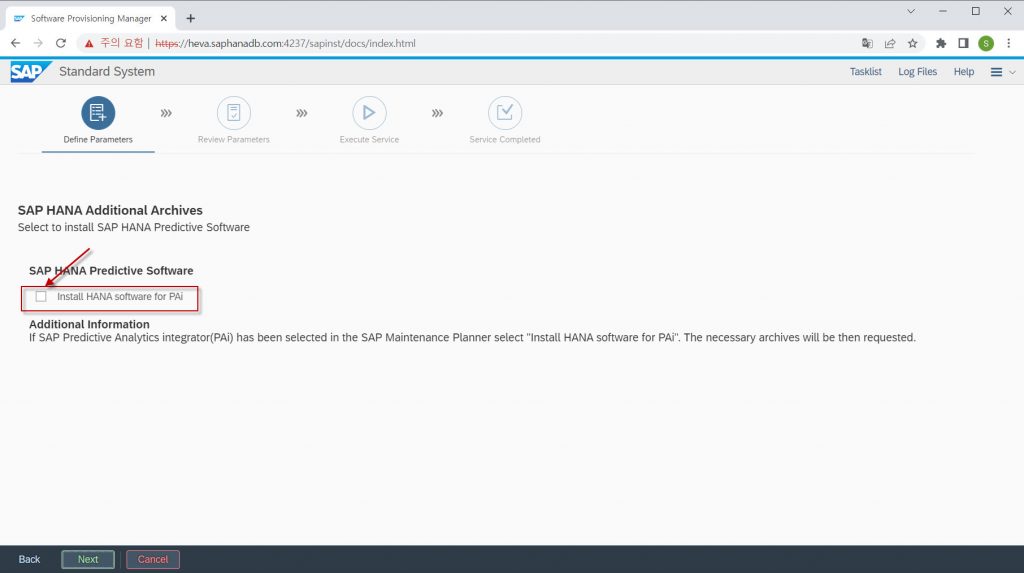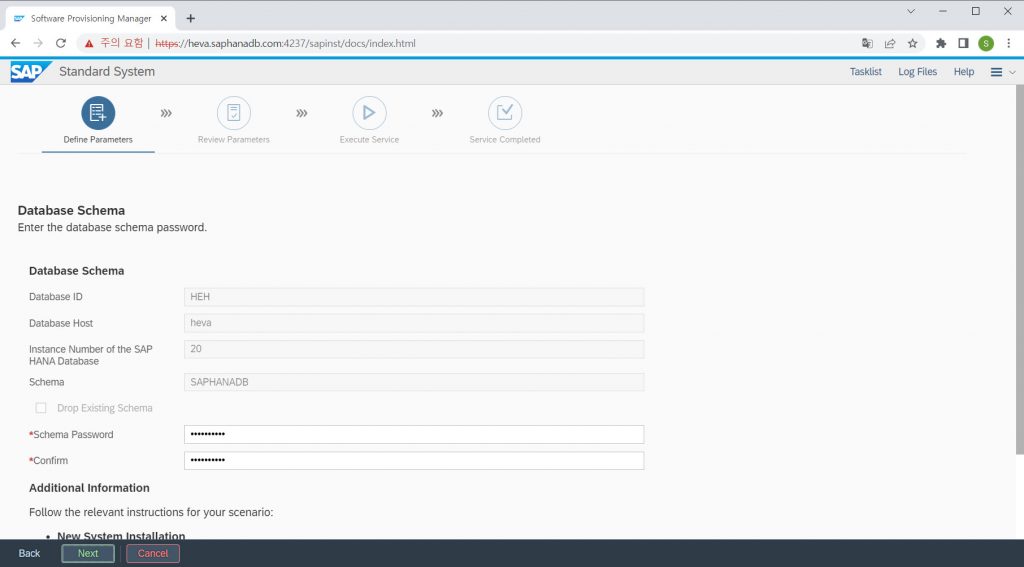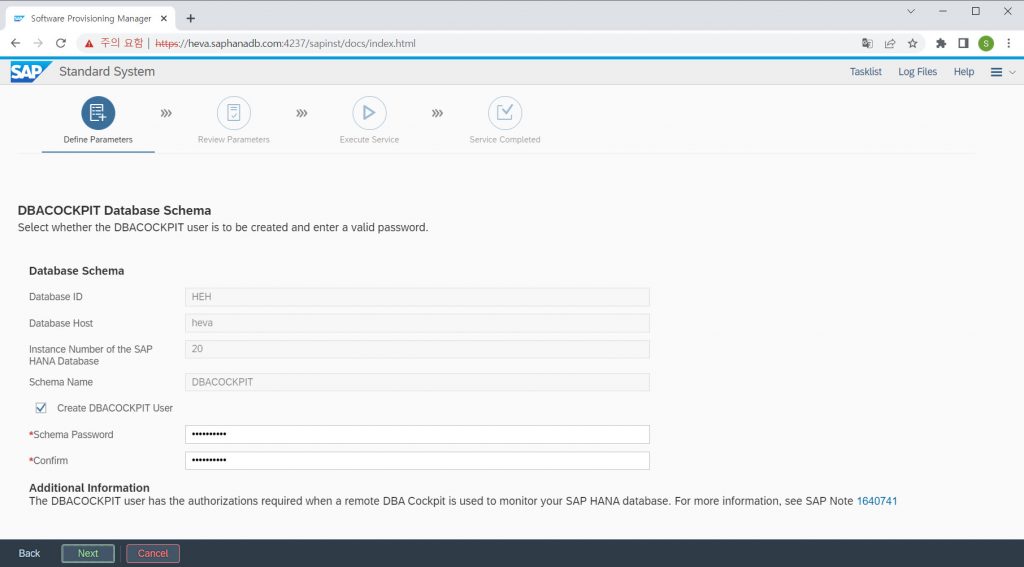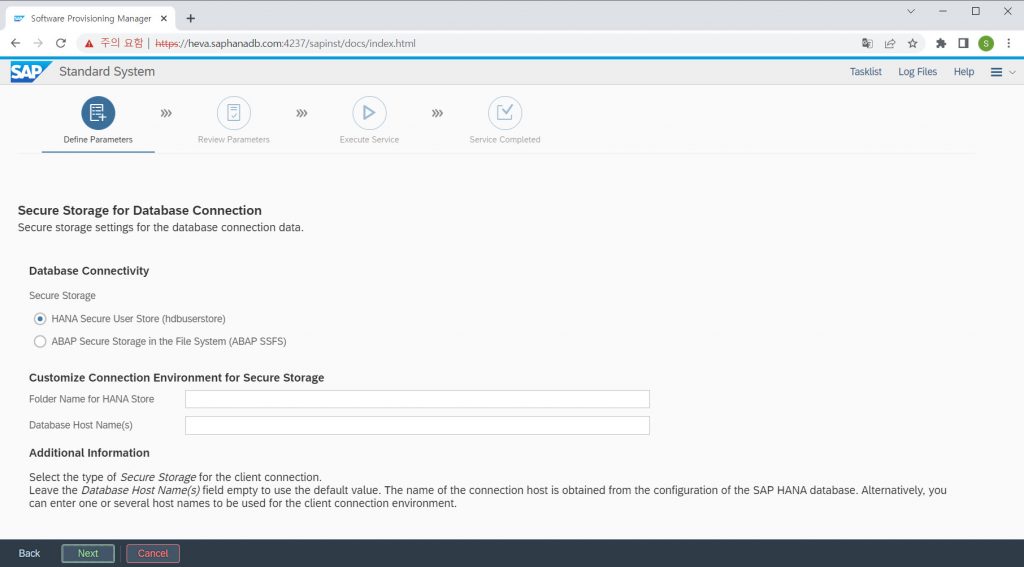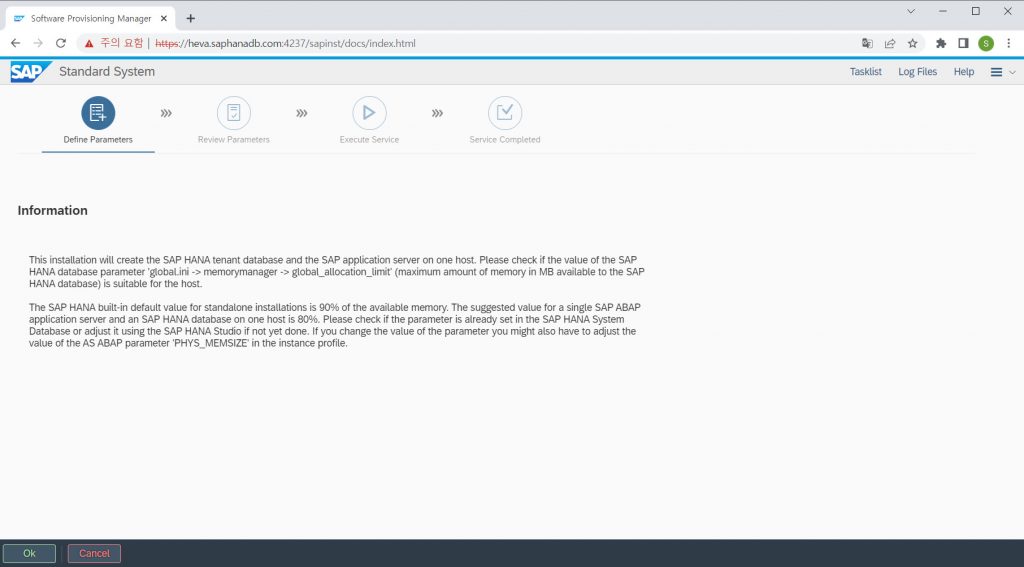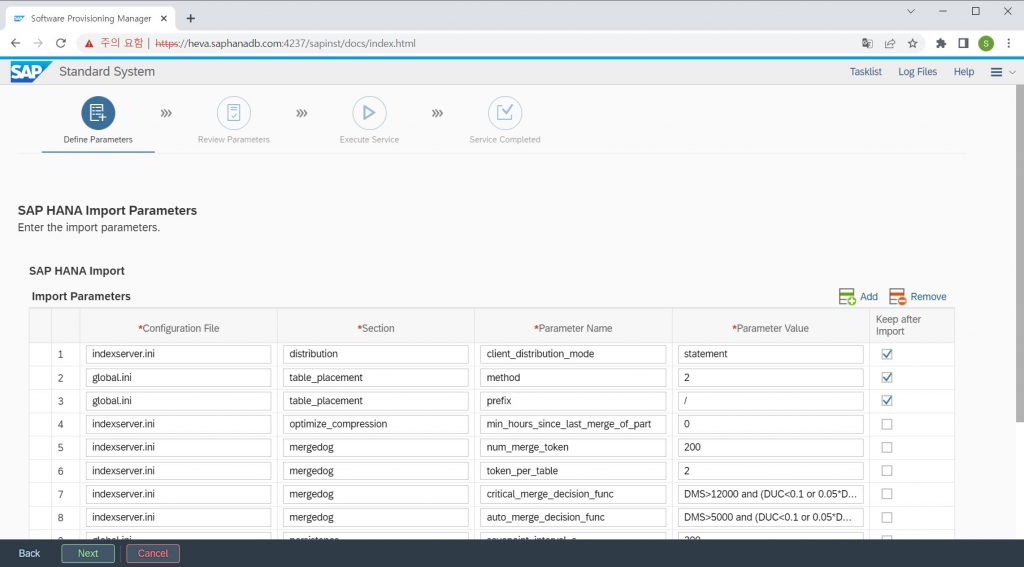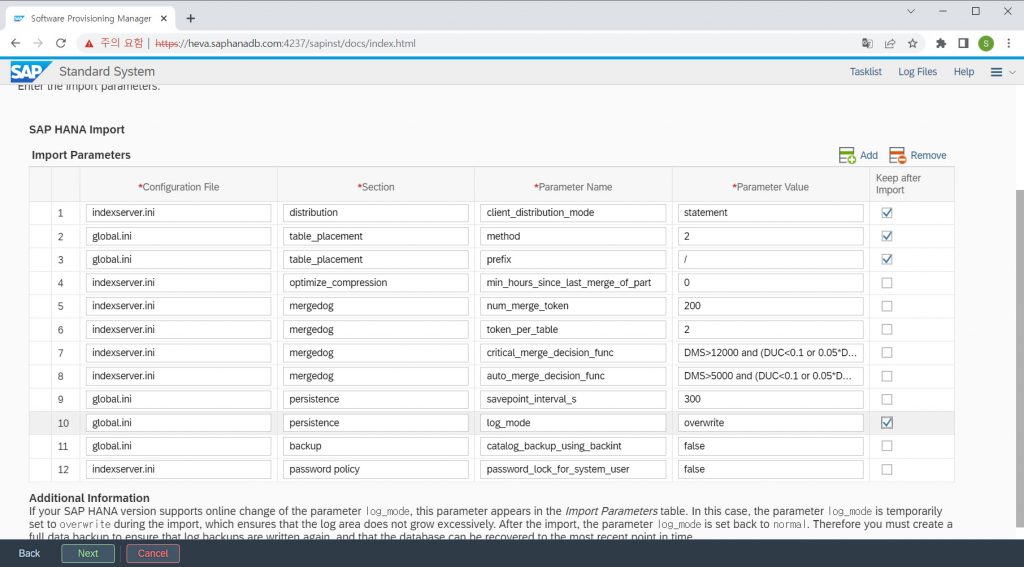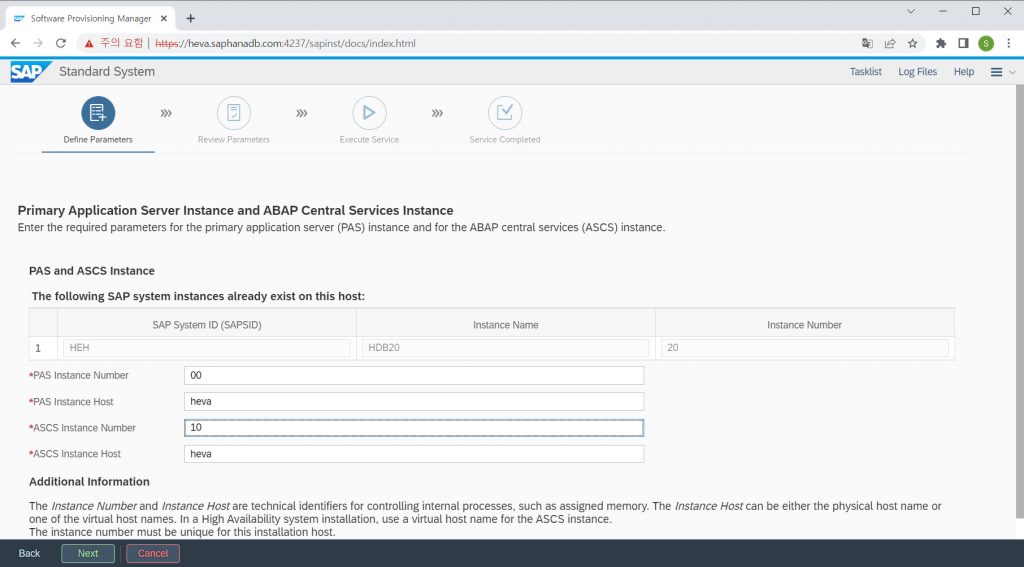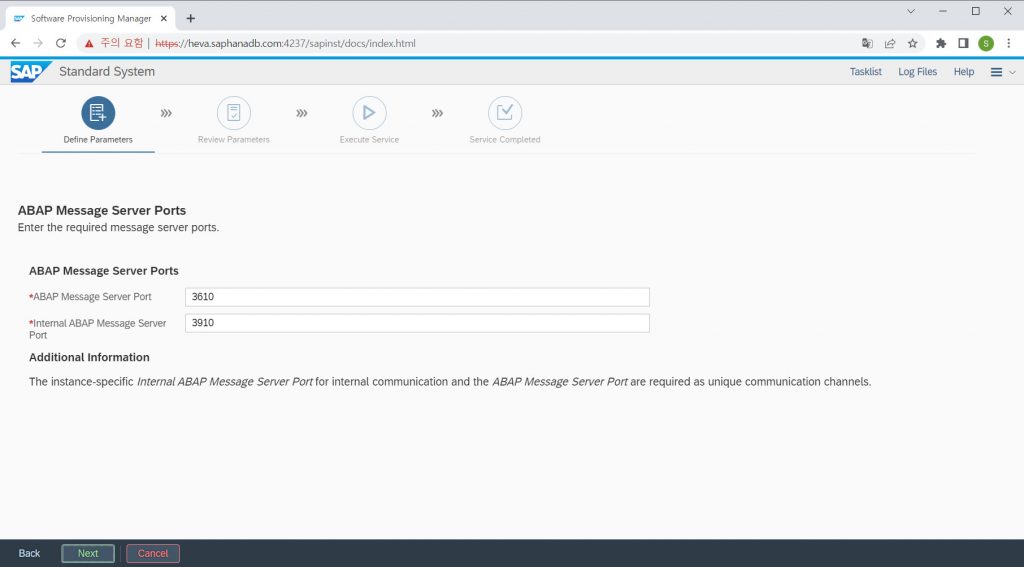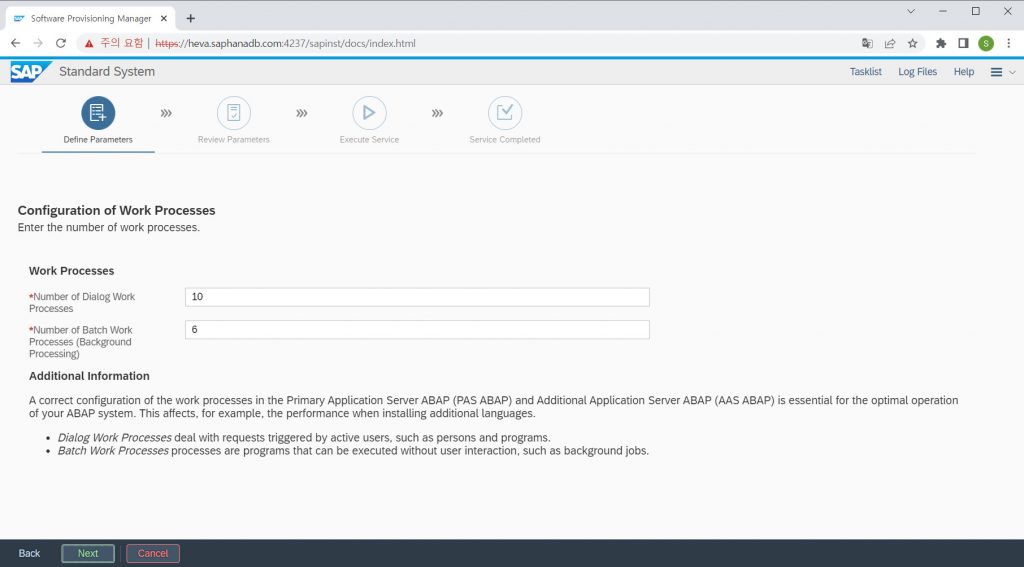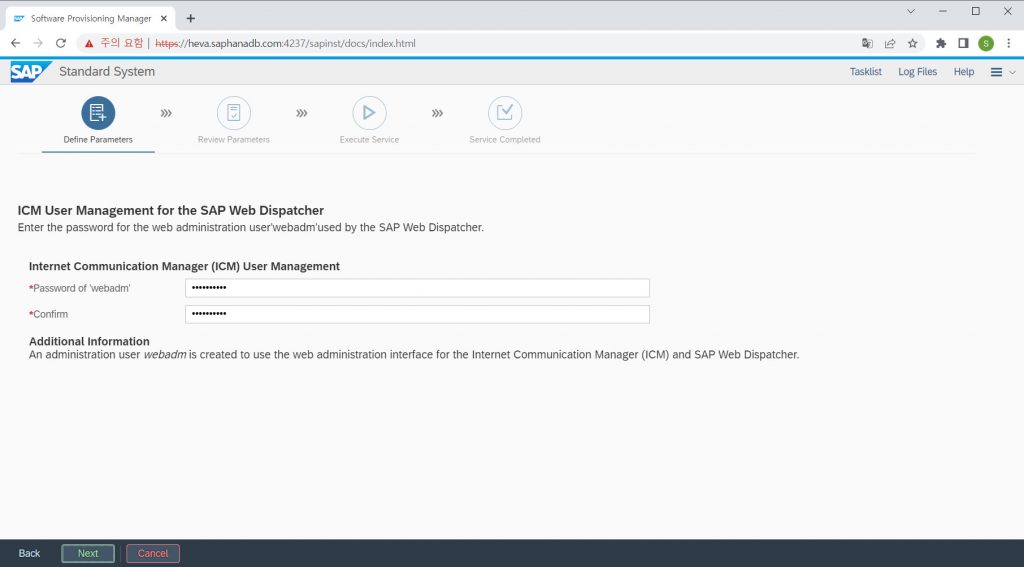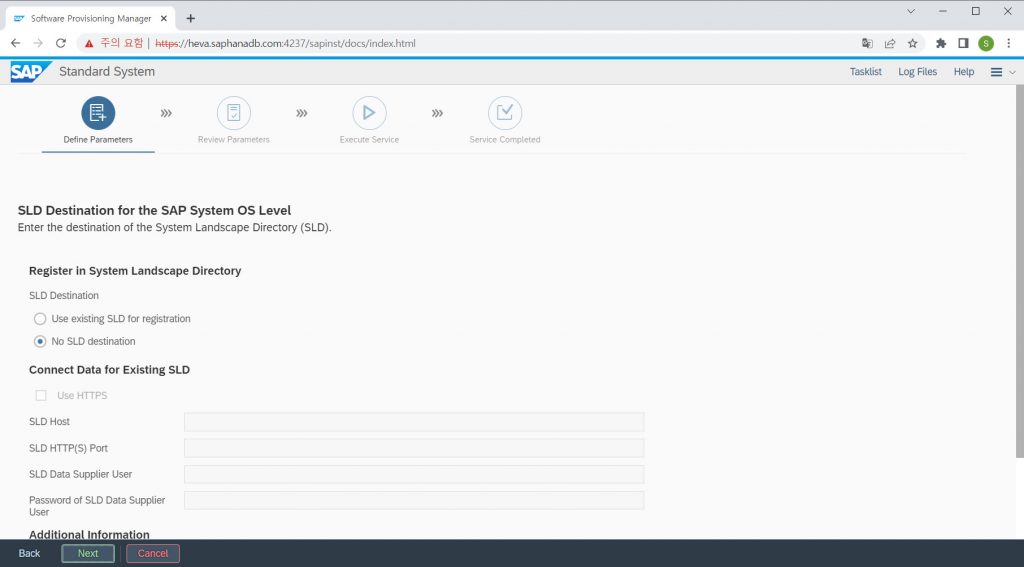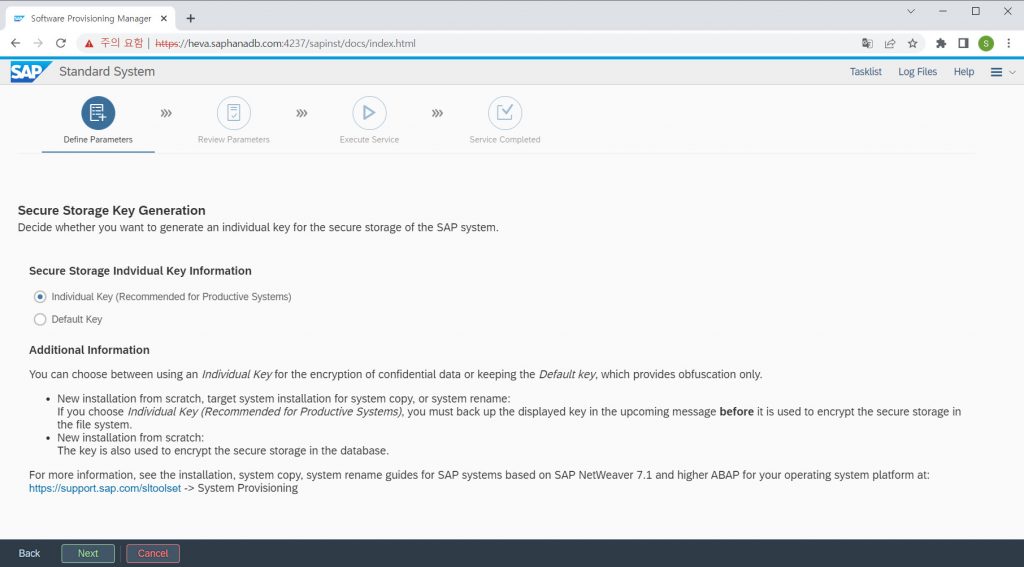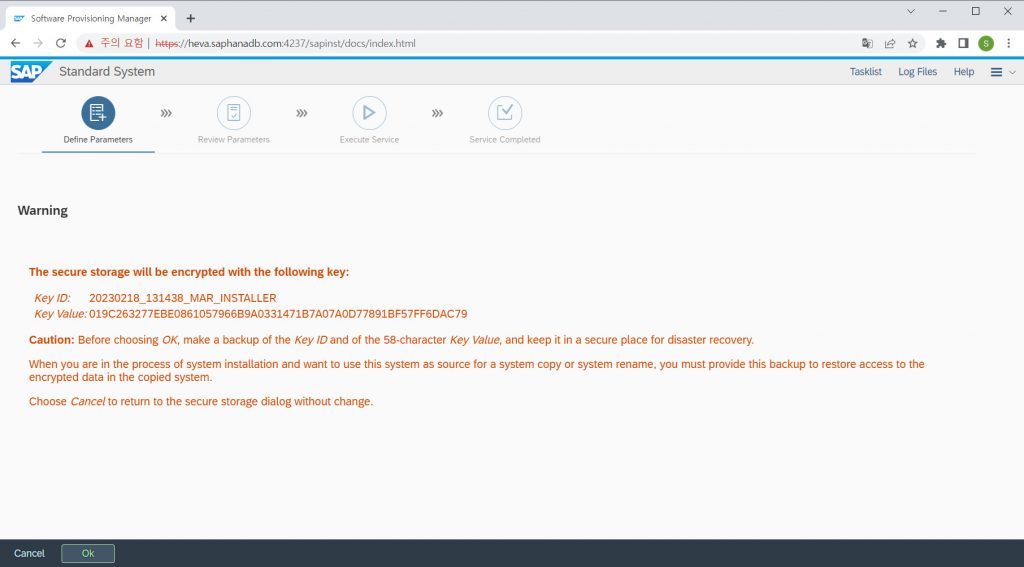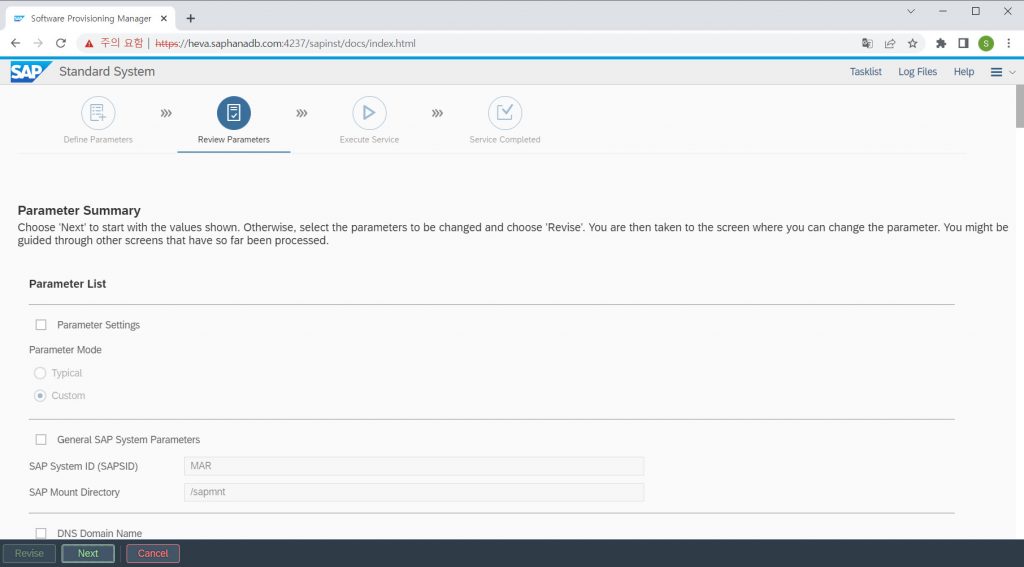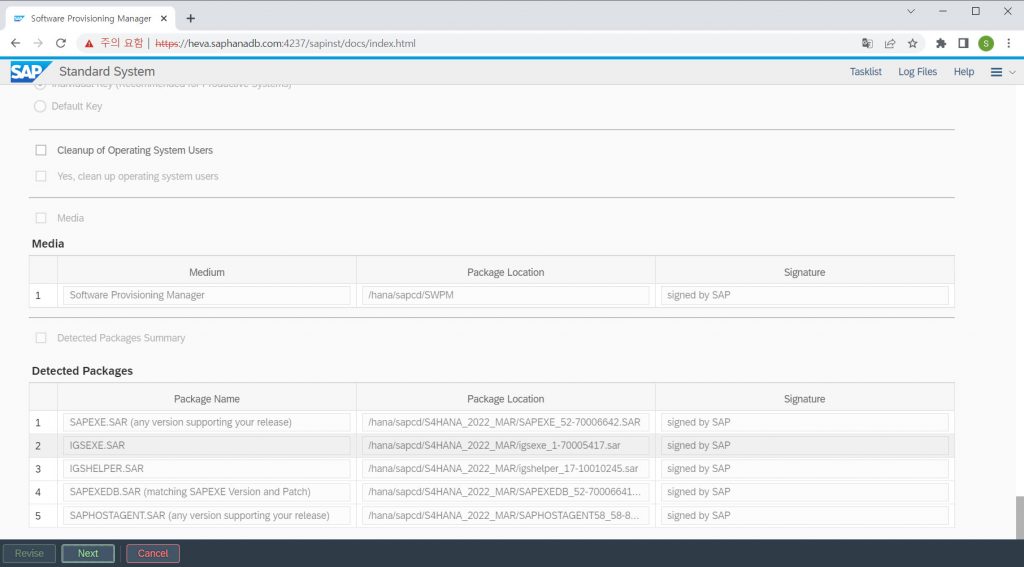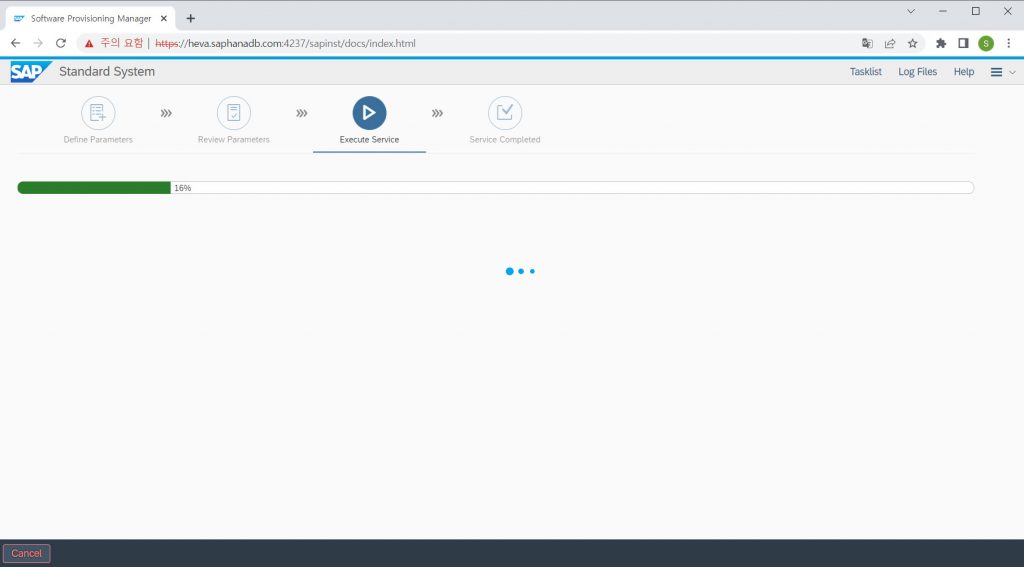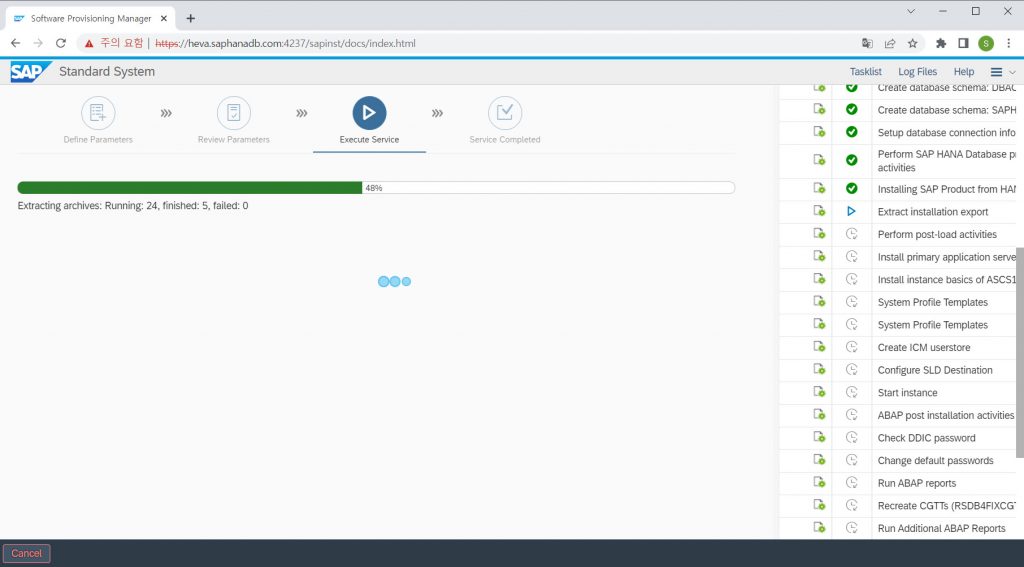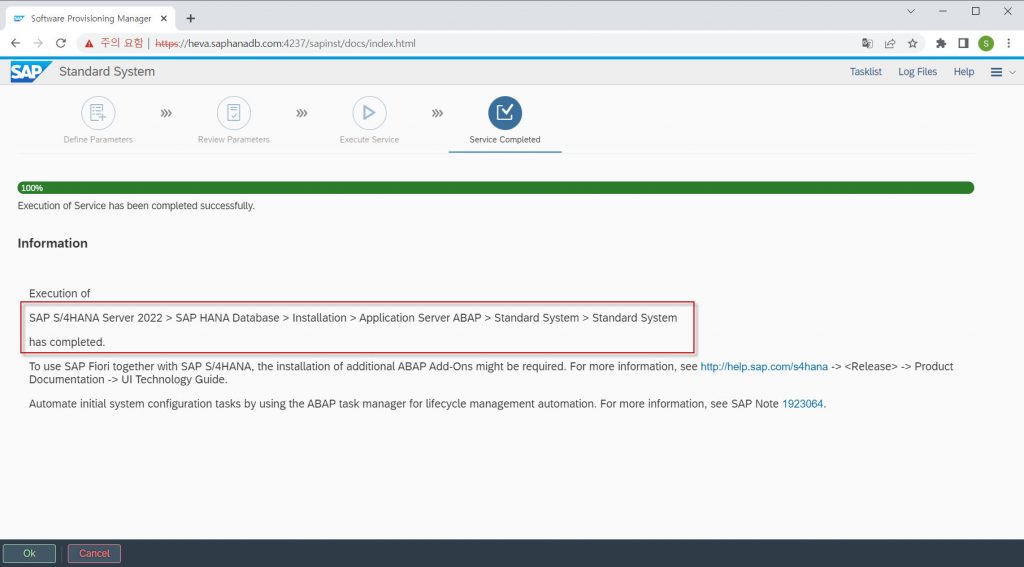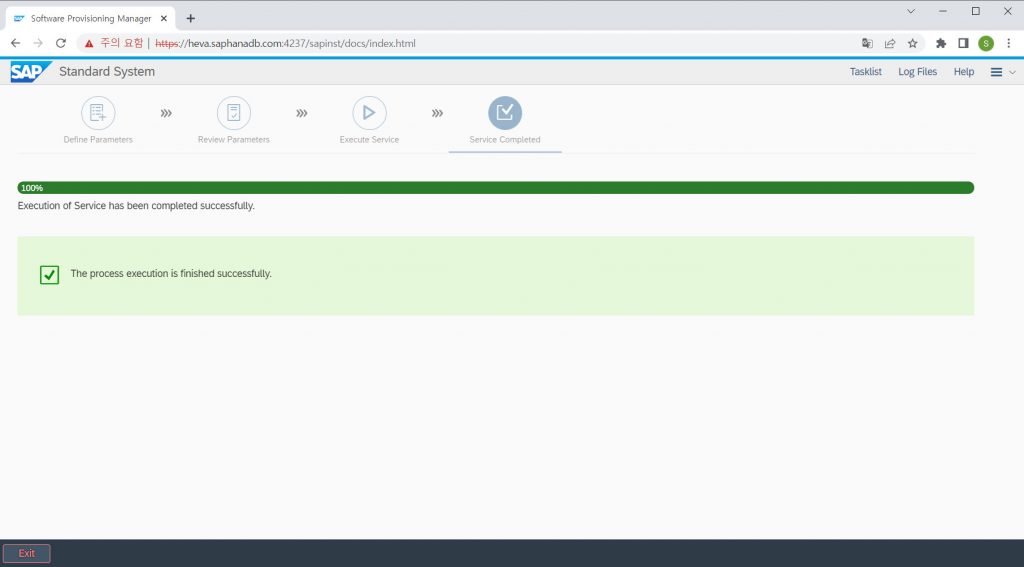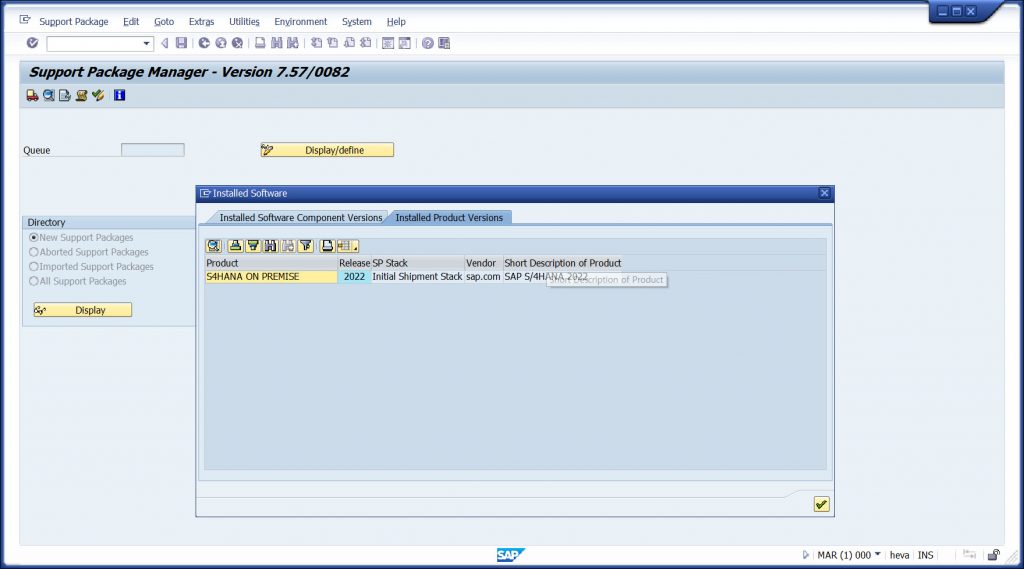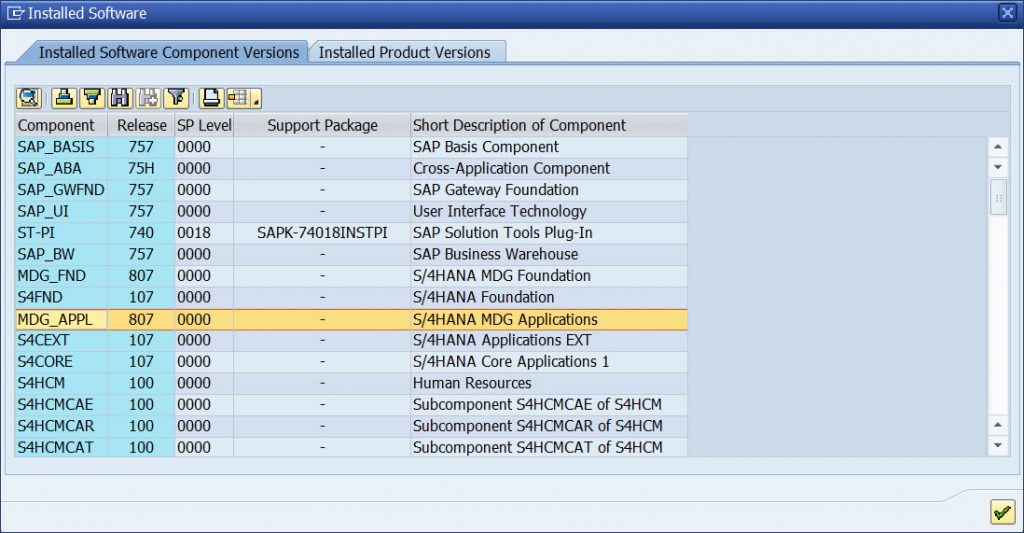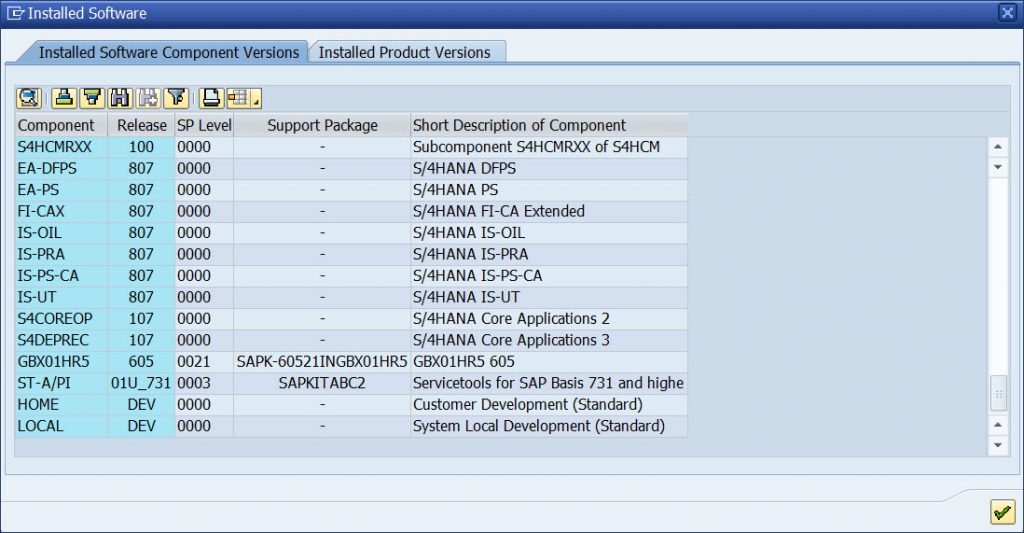SAP S/4 HANA 2022 설치
SAP S/4 HANA 2022 설치
SAP S/4 HANA 2022을 설치에 대해서 설명하도록 하겠습니다.
지금 설치하는 버전은 SAP S/4 HANA 2022 on Premise 버전으로 2022년 10월에 발표된 버전으로
지금 현재 설치 시점에 가장 최신 버전입니다.
- SAP S/4 HANA의 출시되는 시점을 확인하는 것이 이해가 쉬울 것으로 생각됩니다.
HANA Cloud는 분기마다 출시하여 일년에 4번 출시됩니다.
HANA On Premise는 1년에 1번 출시됩니다. 직접 H/W에 설치를 하는 On Premise 버전이 우리가 지금까지
대부분 사용하고 앞으로도 사용할 것으로 예상되는 버전으로 지금 설치할 버전입니다.
SAP ERP 6.0 Business Suite 에서 S/4 HANA로 버전을 올리는 방법은 ERP 6.0에서 가능하고
그 이하 버전을 불가능 합니다.
2. 지금 설치 하기 위한 방법은 1대의 H/W에 HANA DB와 S/4 HANA를 같은 물리적인 공간에 설치하는 방법입니다.
S/4 HANA 2020와 SAP S/4HANA the embedded SAP Fiori front-end server (FES) 모두가
같은 서버에 구성하는 방법입니다.
SAP Fiori와 S/4 HANA 2022에 포함된(Embedded) 형태로 구성합니다.
즉 S/4 HANA 한대의 서버에 Fiori와 S/4 HANA(구 ERP)를 같이 구성한 형태입니다.
3.이제 본격적으로 1대 서버(H/W)에 HANA DB를 먼저 설치하고 이후에 S/4HANA를 설치하는 방법입니다.
3-1)그래서 첫 번째로 HANA DB를 설치하도록 하겠습니다.
SAPCAR로 HANA SPS06 파일을 압축을 해제합니다.
3-2)hdblcm을 이용하여 HANA를 설치합니다.
3-2)HANA 설치하는 옵션에서 1번 install 을 선택하고 Installation Path, Local Host Name, HANA System ID, Instance Number, Local Host Worker Group 등을 입력합니다.
그리고 System Usage에서 1번 production을 선택합니다.
그리고 메모리 설정에서 Maximum Memory Allocation in MB를 100000 을 입력합니다.
sapadm, <SID>adm 패스워드 및 홈디렉토리, UID, GID 번호를 입력합니다.
HANA DB의 SYSTEM 패스워드를 입력합니다.
추가 정보를 입력하고 마지막 Do you want to continue? Y를 입력하면 설치를 시작합니다.
3-3) HANA 2.0 SPS06 설치가 완료되었습니다.
HDB info로 HANA Daemon 프로세서가 정상적으로 기동 되었는지 확인합니다.
4.S/4HANA 2022를 설치를 진행합니다.
4-1) 압축을 해제한 후에 sapinst를 수행하여 SAP S/4 HANA 2022을 설치를 시작합니다.
4-2) SAP S/4 HANA 2022을 설치를 시작하기 전에 필수 요건을 체크를 먼저 수행합니다.
SAP S/4 HANA 2022 -> SAP S/4 HANA Server -> SAP HANA Database -> Installation -> Application Server ABAP -> Standard System
Custom을 선택하고 설치를 시작합니다.
4-3) SAP S/4 HANA의 SID를 입력합니다.
4-4)DNS의 정보를 입력합니다.
4-5)Master Password 를 입력합니다.
4-6) <SID>adm의 UID 번호와 패스워드를 입력합니다.
4-7) HANA의 Database Host, Database ID, Instance Number를 입력하고 “Next”를 클릭한다.
4-8) S/4HANA Kernel 파일이 위치한 곳을 선택하고 Next를 클릭합니다.
4-9) S/4HANA 설치에 필수 요건이 맞는지 점검하고 결과를 확인합니다.
4-10) HANA DB의 Multitenant Database의 정보를 입력합니다.
4-11) HANA Client 경로를 Local Client Directory를 선택하고 Next를 클릭합니다.
4-12) SAP S/4HANA 2022의 Export DB의 경로를 읽어왔는지 보여주는 내용입니다.
Status가 Available 이면 정상적인 상태입니다.
4-13) SAP HANA의 추가적인 Software를 선택하는 내용으로 SAP HANA Predictive Software에서 선택하지 않고 진행합니다. 이미 선택되어 있으면 선택을 해제합니다.
4-14)HANA DB에 접속하는 SAPHANADB 계정에 대한 패스워드를 입력합니다.
(디폴트로 Master Password에 입력했던 패스워드를 그대로 자동 입력됩니다.)
4-16) DBACOCKPIT 에 대한 패스워드 정보를 입력합니다.
4-16) Database Connection 연결에서 HANA Secure User Store를 선택합니다.
4-17) HANA DB의 파라미터를 수정할 내용이 있으면 여기에서 수정 및 추가할 수 있습니다.
4-18) S/4 HANA의 PAS, ASCS에 대한 Instance Number를 입력합니다.
4-19) S/4 HANA의 기본 ABAP Dialog Work Process, Background Work Process 수를 입력합니다.
4-20) S/4 HANA의 Secure Storage Key Generation에서 디폴트인 Individual Key를 선택하고 Next를 클릭합니다.
4-21) S/4 HANA의 설치할 때 선택했던 옵션들이 Summary 형태로 보여주고 다시 수정이 필요한 것은 원하는 부분을 선택하고 수정할 수 있습니다.
4-22) S/4 HANA의 설치가 진행됩니다.
4-23) S/4 HANA 2022가 설치가 완료되었습니다.
4-24) S/4 HANA 2022에 대한 SAP_BASIS, SAP_ABA등 Component에 대한 정보입니다.